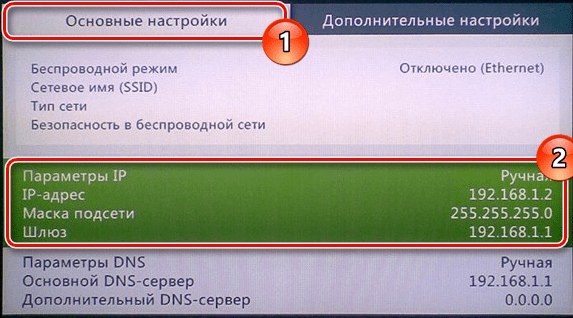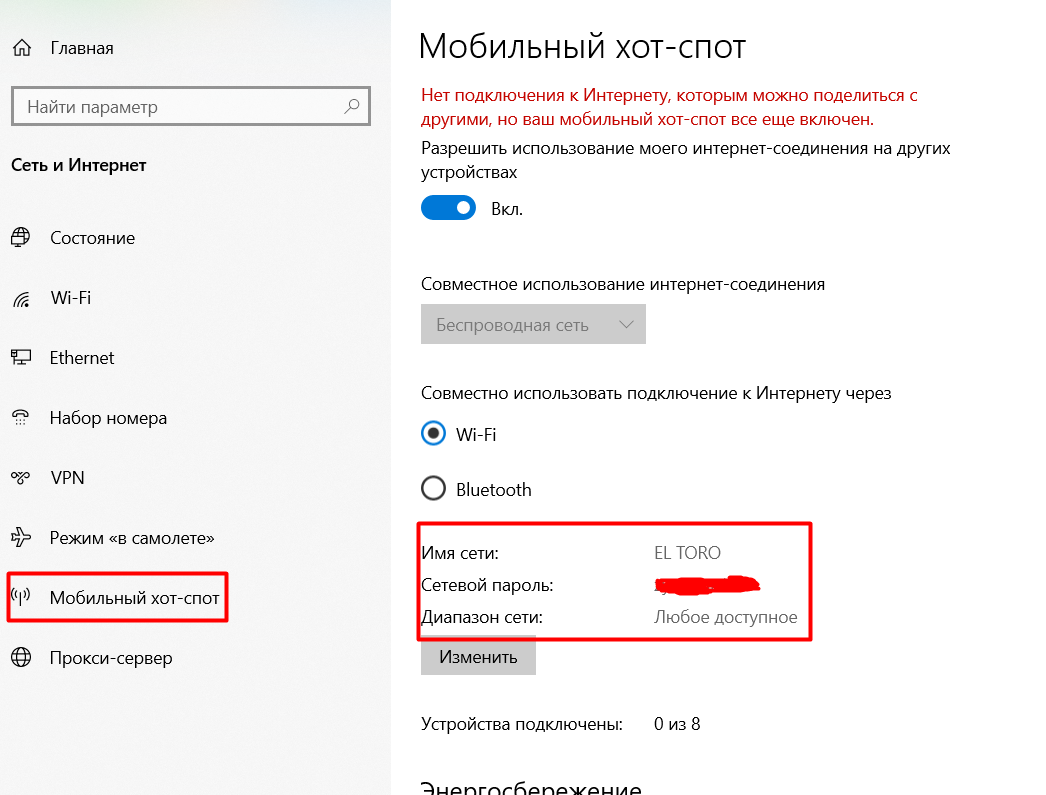XBOX 360 не подключается к Интернету из-за ошибок в соединении с Сетью, сбоев работы ИКС Бокс Лайв, низкого качества потоковой передачи, неправильных параметров роутера и других причин. Для устранения проблемы проверьте данные подключения и попробуйте исправить ошибки DNS, MTU, NAT и другие. Ниже рассмотрим, как действовать при возникновении трудностей с сетью Интернет, и какие шаги помогают вернуть работоспособность консоли.
Ошибки и способы их устранения
Существует две распространенные ситуации, когда XBOX не подключается к WiFi или проводному Интернету. Первая — невозможность установить соединение с домашней сетью или службой ИКС Бокс Лайв. Вторая — плохое качество соединения. Причиной может быть низкая скорость, временное выключение, плохое соединение и т. д.
Одна из причин, почему XBOX 360 не подключается к WiFi или другими способами — сложности соединения с сервисом Live. Если приставка не может соединиться с ИКС Бокс Лайв, проверьте подключение к Интернету. При сбоях в соединении появляется сообщение об ошибке, определяющее причину сбоев. Для проверки сетевого соединения сделайте следующее:
- Жмите на кнопку Guide на джойстике.
- Выберите Настройки, а далее Настройки системы и Сетевые …
- Укажите Беспроводную сеть или выберите пункт Проводная сеть, если используете проводное соединение.
- Кликните на Проверка подключения к службе XBOX Live.
В зависимости от ситуации можно сделать вывод о дальнейших действиях. При этом важно знать, почему XBOX 360 не подключается к Интернету, можно предпринимать шаги по устранению проблемы. Рассмотрим, как действовать при проводной и беспроводной связи.
Проводное соединение
Для начала рассмотрим, как действовать, если XBOX не подключается к Сети по проводу.
Общий алгоритм действий такой:
- Восстановите заводские настройки. Для этого жмите на Guide на джойстике, войдите в настроечный раздел, а далее Системные… Зайдите в Настройки сети и Проводная сеть, а там выберите пункт Настроить… В дополнительных параметрах выберите пункт Восстановить заводские значения по умолчанию. На следующем шаге перезапустите консоли и еще раз проверьте, подключается XBOX 360 к Интернету или нет.
- Включите и отключите консоль и роутер. Отбросьте все питающие шнуры на пять минут, а далее подключите их. На следующем шаге проверьте, подключается приставка у ИКС Бокс Лайв к Интернету или нет.
- Попробуйте использовать другой кабель для соединения.
- Если это не помогло, проверьте порт сетевого устройства. Для этого вставьте провод в другой разъем маршрутизатора и проверьте наличие связи с Интернет.
Бывает, когда XBOX 360 не подключается к роутеру из-за ошибок. Выделим основные:
- Конфликт IP адресов. Войдите в Настройки, а далее — системные настройки. Перейдите в Настройки сети и выберите пункт Проводная сеть или имя WiFi. Жмите Настроить сеть. На вкладке Основные настройки войдите в Параметры IP. Кликните Автоматически. Если консоль не подключается к Интернету, переходите к следующему шагу.
- Ошибка DNS. Войдите в настройки консоли (системные), а там в параметры проводной сети. Установите параметры DNS вручную. Укажите основной и дополнительный DNS. Для получения данных войдите в Пуск на ПК с Виндовс и введите cmd. Далее вбейте команду ipconfig/all и Ввод. Запишите данные DNS и внесите их в поля, указанные выше.
- Ошибка Интернета. Попробуйте добавить МАК-адреса приставки XBOX 360 к перечню разрешенных. Как вариант, можно временно отключить MAC на роутере для просмотра, влияет ли фильтрация подключению к службе ИКС Бокс Live.
- Ошибка MTU. Попробуйте отключить обнаружение flood-атак в браузере или включите DMZ на роутере.
- Ошибка ICMP. Если XBOX 360 не подключается к Интернету из-за ICMP-ошибки, почистите системный кэш консоли, включите DMZ на роутере или попробуйте найти поврежденные данные. В последнем случае войдите в настроечный раздел консоли и хранилище, а там выберите запоминающее устройство, а далее папку Игры и приложения. Все проблемные файлы помечаются восклицательным знаком. Удалите их.
Более подробные сведения по ошибкам и особенностях их устранения для подключения к Интернету можно почитать на сайте технической поддержки XBOX — support.xbox.com/ru-RU/help/Hardware-Network/connect-network/xbox-360-wired-connection.
Беспроводное соединение
Во многих случаях XBOX не подключается к Интернету через WiFi. В таком случае действуйте по следующему алгоритму:
- Восстановите заводские настройки ИКС Бокс до заводских.
- Отключите роутер / консоль на пять минут от розетки, а после подайте питание.
- Отбросьте гарнитуру стороннего производителя. Они могут создавать помехи на пути сигнала. После выключения сразу проверьте, подключается девайс к Интернету или нет.
- Устраните другие помехи, которые могут вызывать сбой связи. В эту категорию входят беспроводные наушники, радионяня, духовка, стены и т. д. Попробуйте переместить маршрутизатор ближе к XBOX 360 для уменьшения негативного влияния.
- Поменяйте канал беспроводной связи. При вводе настроек старайтесь выбирать наименее загруженный канал. Как вариант, поставьте пункт Автоматически, чтобы роутер сам выбирал наиболее правильный вариант и давал нормальную «дорогу» Интернету.
- Проверьте полосу пропускания. На приставках ИКС Бокс 360 по умолчанию установлен параметр на 20 МГц. Если на маршрутизаторе стоит 40 МГц, высок риск некорректной работы.
- Измените тип беспроводного режима в настройках роутера. Рекомендуется установить параметр G Only.
- Проверьте уровень беспроводной сети. Если он низкий, поднесите роутер ближе к маршрутизатору.
Иногда ИКС Бокс не подключается к Вай Фай из-за ошибок. Здесь доступны следующие проблемы — с DNS, MTU, ICMP и т. д. Более подробные сведения доступны по ссылке support.xbox.com/ru-RU/help/Hardware-Network/connect-network/xbox-360-wireless-connection.
Из сказанного видно, что XBOX 360 freeboot не подключается к Интернету из-за временных сбоев в работе оборудования или ошибок в настройках. В комментариях поделитесь, с какими трудностями вам приходилось сталкиваться во время работы, и как их решать.
Скидки на игры Xbox у надежных продавцов
- 1. Xbox не видит сети WiFi (ни одной).
- 2. Xbox не находит нужную сетку WiFi.
- 3. Xbox видит сеть, но не подключается к WiFi роутеру.
- 4. Есть подключение, но интернет не работает.
- Похожие статьи по теме:
Обычно, Xbox не подключается к интернету и WiFi потому что не видит сети или не может к ней подключиться. Разберемся с основными вопросами и настройками. Для начала нужно определиться с характером проблемы:
- Xbox вообще не находит сетей ВайФай.
- Xbox не видит ваш WiFi.
- Приставка видит сеть, но не подключается к ней.
- Консоль подключается к нужной сети, но интернета нет.
В большинстве случаев это физическое повреждение беспроводного модуля или антенны игровой приставки. Так как в современном мире крайне маловероятно, что нигде рядом нет ни одного роутера с WiFi
На всякий случай, посмотрите наличие сетей на любом другом устройстве (телефон, планшет, ноутбук). Если их действительно нет, тогда проверьте ваш собственный модем – включен ли на нем режим WLAN.
Простые советы и решения проблем с Xbox One:
- Перезагрузите Xbox разными способами (пункты 1–3).
- Восстановите заводские настройки (п.4).
- Перепрошейте Xbox (п.6).
Если ни один из указанных выше способов не помог, то стоит обратиться в сервисный центр для ремонта. Конечно, можно самостоятельно разобрать Бокс, проверить антенну и даже заменить беспроводную карту, но делать это стоит только с прямыми руками.
Провод антенны и карта WiFi модуля в Xbox One
2. Xbox не находит нужную сетку WiFi.
Данное явление происходит, когда игровая консоль и роутер имею разную поддержку частотных каналов. Xbox One имеет карту WiFi (A/B/G/N) на два диапазона 2.4GHz и 5GHz. Дома наиболее распространены роутеры с диапазоном 2,4ГГц, которые работают на каналах 1-13. Так вот именно в этих каналах часто и кроется загвоздка, так как не все устройства могут найти сеть на 12 и 13 каналах.
- Зайдите в настройки (админку) роутера, в раздел WiFi.
- Поставьте предпочитаемый регион (Россия, Беларусь) — необязательно.
- Установите номер канала руками (1-11) или АВТО.
- Сохраните настройки и перезапустите роутер/модем.
Из-за неправильно выбранного канала, интернет может стать нестабильным, так как появляются взаимные помехи между соседними модемами. Используйте специальные программы для анализа, например inSSIDer.
3. Xbox видит сеть, но не подключается к WiFi роутеру.
В 9 случаях из 10 это происходит из-за несовпадения пароля или «косяки» с шифрованием.
- Зайдите в админку модема/роутера.
- В разделе безопасности Wi Fi проверьте пароль, а лучше установите новый (английские буквы и цифры).
- Установите шифрование беспроводной сети: WPA2 Personal (PSK) + AES.
После изменения типа шифрования может потребоваться удалить сеть из сохранений в настройках ваших устройств.
Не используйте WiFi без пароля и с шифрованием WEP и TKIP (легко взламываются)!
4. Есть подключение, но интернет не работает.
- Убедитесь, что интернет вообще есть на модеме, например на ноутбуке по ВайФай.
- Проверьте открытие страниц в браузере (Microsoft Edge) на Xbox.
- Включите автоматический IP и DNS в сетевых настройках XBOX.
- Пропишите IP и DNS руками, если модем не раздает настройки по DHCP.
- Включите UPnP или DMZ в настройках модема/роутера: Как открыть NAT в Xbox.
Для сетевых игр мы рекомендуем использовать Ethernet кабель или WiFi в диапазоне 5ГГц, так как диапазон 2,4ГГц сильно «зашумлен» и часто имеет большие пинги.
Похожие статьи по теме:
- Закрытый НАТ — как открыть NAT в Xbox для мультиплеера и чата.
- Как подключить интернет к Xbox One (2 способа)
Скидки на гаджеты Xbox у надежных продавцов


Похожие статьи
Добавлено в список желанийУдалено из списка желаний 3

Добавлено в список желанийУдалено из списка желаний 3

Добавлено в список желанийУдалено из списка желаний 4

Добавлено в список желанийУдалено из списка желаний 0

The Xbox One has Wi-Fi built right in, but it doesn’t always work. Many circumstances can prevent an Xbox One from connecting to Wi-Fi, including interference and obstructions, networking issues, and even corrupt or incompatible router or modem firmware.
Reasons Xbox One Won’t Connect to Wi-Fi
When an Xbox One won’t connect to Wi-Fi, the problem can usually be narrowed down to three basic causes:
- Distance and interference: Most Xbox One Wi-Fi problems are caused by the console being too far from the wireless router or too much interference on the same frequency that the router is using. These problems can be fixed by moving the console or router, removing the source of interference, or switching to a different type of connection.
- Networking equipment problems: A lot of Wi-Fi connectivity problems are caused by networking equipment like routers and modems. You can usually fix these problems by power cycling your networking equipment.
- Xbox One problems: Your console may have a hardware or software problem. If the wireless card has failed, there’s not much you can do. If it’s a software problem, then restarting your Xbox One usually helps.
Each of these basic categories encompasses multiple different root causes, with multiple different solutions. If you suspect a specific type of problem, then that’s the best place to start your troubleshooting procedure. If you’re unsure, then just start at the beginning and work your way through to the end.
Improve Your Wireless Signal
Wireless networks are convenient, but they’re less reliable than wired networks. A connection that works fine one day may stop working the next, and the cause is usually related to new obstructions or sources of interference.
If you’ve recently purchased, or moved, any electrical equipment that’s capable of interfering with a wireless connection, that could be the reason your Xbox One won’t connect to Wi-Fi. If you’ve moved your Xbox One, router, or placed any large objects between them, that could also be the problem.
If your network doesn’t even show up when you try to connect it to Wi-Fi, then this is where you need to start.
Here’s how to improve your wireless signal to help your Xbox One connect:
-
Move your Xbox One or wireless router so that they are closer together.
-
If you aren’t able to move your Xbox One and router so that they’re close together, try changing their positions to remove large obstructions.
Solid objects like walls, ceilings, bookshelves, and other large pieces of furniture can all weaken a wireless signal. Exterior walls and bathroom walls are typically more difficult for wireless signals to penetrate.
-
Try placing both the router and the Xbox One up as high as possible to reduce interference.
-
Remove or unplug sources of interference like cordless phones, intercoms, and microwaves.
-
Try switching your Wi-Fi network to a different channel.
-
If you’re using a 5 GHz Wi-Fi network, try switching to 2.4 GHz.
While 5 GHz can provide faster speeds, 2.4 GHz networks have better range.
-
If you aren’t able to achieve a strong wireless signal in the area where you use your Xbox One, a Wi-Fi extender may help.
The Best Wi-Fi Range Extenders of 2023
Power Cycle Your Network Hardware and Xbox
Issues with your network hardware and Xbox One can both cause problems with connecting to Wi-Fi, in which case power cycling one or the other will usually allow you to reconnect. If your Xbox One used to connect to Wi-Fi, and now it doesn’t, this may be the fix you’re looking for.
Here’s how to power cycle your Xbox One and network hardware:
-
Unplug your modem and router from power.
-
Leave your modem and router unplugged for 10–30 seconds.
-
Plug your modem and router back in.
-
Shut your Xbox One down.
Fully shut down your console by pressing and holding the power button on the front of the Xbox One for at least 10 seconds.
-
Unplug your Xbox One from power.
-
Leave your Xbox One unplugged for at least one minute.
-
Plug your Xbox One back in.
-
Turn your Xbox One on and check the Wi-Fi connection.
Check Your Xbox One Wi-Fi Settings
When your Xbox One refuses to connect to your Wi-Fi network, one of the first things you should do is verify that you’re trying to connect to the right network and that you’re entering the correct password.
You’ll then need to check if your Xbox One can see your network, and make sure that you’re attempting to connect to the right one. If you are attempting to connect to the right network, and you’re entering the right password, but the process still fails, there may be an issue with your router firmware.
This process will require you to log into your router to verify the name of your Wi-Fi network, which is known as a Service Set Identifier (SSID), and the password for your network. If you don’t have access to your router, you will need to get help from your network administrator or the person who set up your wireless network.
Here’s how to make sure your Xbox One is connecting to the correct wireless network:
-
Open your router settings on a computer and check the SSID and password.
-
Write down the SSID and password.
-
Turn your Xbox One on.
-
Press the Guide button on your Xbox One controller, and navigate to System > Settings.
-
Select Set up wireless network.
-
Look for the SSID that you wrote down in step one, and select it.
If you don’t see the SSID of your network in this list, your Xbox One is probably too far away from your router. Use a different device to verify that your wireless network is working, and then try moving the Xbox One and router closer together.
-
Enter the password you wrote down in step one.
-
Check to see if your Xbox One has connected to your Wi-Fi network.
What Else Can Prevent an Xbox One From Connecting to a Wireless Network?
In cases where the Xbox One is able to see the wireless network you’re attempting to connect to, and the correct password is used, but the console still won’t connect to the network, there are a couple of potential issues that could be at fault.
The most common issue is a firmware problem. Firmware is just software that’s installed on a hardware device, like a wireless router or modem, that controls how it operates.
If your internet service provider (ISP) updates your router or modem with new firmware, and there is some type of conflict that prevents your Xbox One from connecting to your network, there’s not much you can do.
If you own your hardware you may be able to update your own firmware, but you will typically need to contact your ISP for assistance.
The other issue that can cause problems is that your Xbox One may have a custom Media Access Control (MAC) address set that no longer works. This is less common, but you can fix it yourself:
-
Press the Guide button on your controller, and navigate to System > Settings > Network > Network settings.
-
Select Advanced settings.
-
Select Alternate MAC address.
-
Select Clear.
-
Select Restart.
-
Restart your Xbox One, and check to see if you are able to connect to your wireless network.
Switch to a Wired Ethernet Connection
As convenient as Wi-Fi is, there are situations where it just won’t work. Whether there’s some type of new interference preventing your Xbox One from connecting, or a problem with your router firmware that your ISP refuses to fix, you may find that the only way to get your Xbox One online is to use a wired Ethernet connection.
The benefit of using an Ethernet connection is that wired connections are much more reliable than wireless ones. If you play competitive games on Xbox Network, then even the strongest Wi-Fi connection can put you at a disadvantage due to latency.
If there’s absolutely no way for you to connect via Ethernet, then you may want to try a set of network powerline adapters. With a powerline adapter, you can use the electrical wires in your house as a wired network, so you don’t have to run a separate Ethernet cable all the way from your router to your Xbox One.
FAQ
-
How do I fix stick drift on an Xbox One?
To fix Xbox One controller drift, dip a cotton swab in some isopropyl alcohol, gently pull back the thumbstick, and carefully clean the rounded surface. If it still sticks, take the Xbox One controller apart, and check the thumbsticks’ positioning and if they’re tight enough.
-
How do I fix dev error 6034 on an Xbox One?
Dev error 6034 indicates corrupted game data in Call of Duty: Modern Warfare. To fix it, uninstall old multiplayer data packs by going to Options > General > Game Installs. After uninstalling old data, install the latest data pack.
-
How do I fix the black screen of death on an Xbox One?
If your Xbox One is stuck on a black screen, press and hold the Xbox button and power off the device. Unplug the power cord and wait about 30 seconds. Plug the console back in and power it up. If it’s still stuck on a black screen, perform a factory reset on the Xbox One.
Thanks for letting us know!
Get the Latest Tech News Delivered Every Day
Subscribe
Всем привет! Сегодня в статье мы рассмотрим проблему, когда Xbox One не подключается к WiFi. При этом может быть несколько вариантов происходящего. Первый вариант, когда консолька вообще не видит ни одной сети. Второй вариант – когда не видит только одну определенную, нужную сеть. Третий – когда приставка не может подключиться к Wi-Fi и просто выдает ошибку. И самый последний вариант – когда подключение есть, но вот интернета, к сожалению, нет.
Я постараюсь разобрать все эти моменты, а вы если у вас в конце останутся вопросы – пишите их в комментариях. Также буду рад дополнению и новым решениям.
Содержание
- Нет ни одной сети
- Нет нужной Wi-Fi
- XBox не может подключиться
- Нет интернета
- Задать вопрос автору статьи
Нет ни одной сети
В таком случае скорее всего внутренний модуль сгорел или отошла антенна. Можно попробовать проверить вообще наличие хоть каких-то беспроводных сетей поблизости с помощью телефона, планшета или ноутбука. Если сети есть, то попробуйте в первую очередь перезагрузить приставку и сам роутер. Один из вариантов будет – сброс консоли Xbox One до заводских настроек.
Можно конечно же попробовать перепрошить приставку, но скорее всего придется нести её в сервисный центр специалистам, чтобы они её починили.
Данная проблема кроется как раз в каналах связи аппарата. Дело в том, что у роутеров и самого консоли используют модули с частотой 2.4 ГГц и 5 ГГц по стандартам: b, g, n и ac. Самая популярная частота как раз 2.4 ГГц на которой существуют 13 каналов связи. Проблема как раз кроется в законодательстве США, где запрещено использовать 12 и 13 канал, так как они пересекаются с 14 каналом, которые используется военными службами соединенных штатов Америки.
А так как у нас почти вся техника из Америки, то могут возникать конфликты, если ваш роутер выбрать 12 или 13 канал. В таком случае нужно зайти в настройки роутера, далее перейти в раздел «Wi-Fi» и поменять канал вручную. Но можно просто его перезагрузить, правда при этом он может автоматом опять поймать 12 или 13 канал.
Поэтому поводу у меня есть отдельная статья тут. Там я рассказываю – как быстро и легко найти оптимальный канал и поменять его на любом маршрутизаторе.
XBox не может подключиться
И так вы пытаетесь подключиться к вай-фай, но у вас это не выходит. Почти в 95% случаев это может указывать только на то, что вы вводите не правильный пароль. Попробуйте вспомнить его, а также включите отображаемые символы, чтобы вы видели, что вы вводите. Очень часто пользователь сам вписывает ошибку.
Если вы не можете вспомнить пароль, то самый просто способ будет его вовсе поменять или проверить в настройках роутера. Поэтому поводу, писал мой коллега подробную статью и с ней вы можете ознакомиться тут.
Ещё один момент, когда в настройках роутера стоит не правильный тип шифрования. Нужно чтобы там стоял стандарт WPA2 Personal (PSK) + AES или WPA2-PSK. В общем чтобы обязательно стояла вторая версия «WPA». Идём по ссылке, которую я указал и смотрим – там все рассказано.
Нет интернета
Теперь давайте ответим на вопрос – Xbox 360 или One не подключается к интернету. Проверьте, чтобы интернет был на других устройствах. Если его нет и там, то в первую очередь звоним нашему провайдеру, чтобы он решил проблему, так как скорее всего сами вы этого не сделаете. Конечно, можно в очередной раз перезагрузить роутер. Но после выключения, подождите минуты 2-3, чтобы он остыл, а потом снова включите.
Второй вариант — это зайти в настройка XBox One и выставить автономную настройку «IP» и «DNS». Также можно попробовать установить DNS вручную и вбить значения от Google: 8.8.8.8 и 8.8.4.4. Аналогично можно установить и IP адрес вручную. Он будет состоять из первых 3 цифр как у IP адреса вашего роутера, а последнюю можно выбрать из диапазона от 10 до 254. Например, роутер у вас имеет адрес 192.162.1.1, а для консоли можно прописать 192.168.1.23 (меняем только последнюю цифру).
Большой гайд для Xbox по решению ошибки 0x80a40401
Xbox HubДрузья, с вами на связи администрация телеграм канала Xbox Hub, сначала небольшой обзор по ситуации. Итак, 4 мая пользователи Xbox начали массово получать ошибку 0x80a40401. ОФИЦИАЛЬНЫХ заявлений от Microsoft на момент публикации данного гайда (11.05.2023) до сих пор не поступило. Есть различные сообщения из переписки с техподдержкой, однако многие из них противоречат друг другу, тут надо понимать, что в техподдержке сидят обычные рядовые сотрудники, которых могут не оповещать о планах компании. На данный момент имеется несколько основных версий:
- Бан игроков из РФ — крайне маловероятный вариант, ибо как показывают опросы примерно у половины пользователей вообще не возникло никаких проблем и все работает как и раньше, у другой половины возникла ошибка 0x80a40401. При этом те кому удалось ее обойти могут и дальше пользоваться как консолью, так и аккаунтом, а значит вариант с полным баном российских игроков является ошибочным.
- Технические сбои на стороне Microsoft — данный вариант имеет право на жизнь и до сих пор является вполне вероятным, так как вся заваруха в принципе началась с масштабных сбоев служб Microsoft во всем мире. Однако везде уже все починили, а в РФ до сих пор проблемы, возможно так как компания ушла с нашего рынка то и чинить вроде как некому. Что ж может и так, но в таком случае совершенно непонятно сколько еще ждать, обычно майки фиксят ошибки за 1-3 дня.
- Бан консолей ввезенных по параллельному импорту и купленных после марта 2022 года — еще раз, сами консоли никто не банил, они работают (когда банят консоль, то это ни с чем не перепутаешь — на весь экран сообщение о блокировке в котором все четко и прозрачно указано). Однако статистика опросов и комментариев действительно говорит о том, что чаще всего с ошибкой сталкиваются владельцы не РСТ консолей (на РСТ консолях ошибка тоже встречается, но значительно реже). Плюс выяснилось, что с такой ошибкой уже давно столкнулись жители Крыма, ее никто не фиксил, это было целенаправленное ограничение от Microsft
(правда об этом они официально сообщали). В итоге нельзя 100% сказать, что виноваты ни РСТ консоли, но такой вариант однозначно возможен.
Какая версия является истинной каждый решит для себя сам, по крайне мере пока мы не получим какого-то ответа от майков. Итак, теперь переходим непосредственно к решению ошибки 0x80a40401.
Варианты решения ошибки 0x80a40401
Опытным путем было выявлено, что сама ошибка скорее всего возникает в моменте авторизации на xsts.auth.xboxlive.com и блок происходит по российскому IP, поэтому все решения направлены как раз на использование подменного IP.
Решение 1 — Смена DNS адресов на Xbox (простое)
Минусы: может не работать YouTube, игры EA, Game Pass или онлайн в играх, возможно не будет открываться Store, так же может сильно просесть скорость интернет соединения.
Плюсы: делается легко и за пару минут.
Включаем консоль — Параметры — Общие (слева) — Параметры сети — Дополнительные настройки (справа внизу) — Параметры DNS — Вручную — прописать:
78.157.42.100 (основной IPv4 DNS)
78.157.42.101 (дополнительный IPv4 DNS)
Прописали, перезагрузили консоль, пробуем войти в аккаунт, если все работает, то на этом все манипуляции заканчиваем. Если не работает, то пробуем прописать другие DNS:
Иран: 178.22.122.100
Иран: 0.0.0.0 либо 127.22.122.100 либо 185.51.200.2
Иран: 172.22.122.100
Иран: 127.22.122.100 либо 185.51.200.2
Google: 8.8.8.8
Google: 8.8.4.4
OpenDNS: 208.67.222.222
OpenDNS: 208.67.220.220
Cloud: 1.1.1.1
Cloud: 1.0.0.1
Comodo: 8.26.56.26
Comodo: 8.20.247.20
Level3: 209.244.0.3
Level3: 209.244.0.4
Norton: 199.85.126.20
Norton: 199.85.127.20
Если вас не пускает в онлайн игру (в том числе и в FIFA от ЕА), то делаем следующие шаги:
1. заходим в «Параметры DNS» и ставим «Автоматически»
2. далее в подменю «Сеть» нажимаем «Отключиться от сети»
3. сразу же снова подключаемся
4. возвращаемся в «Параметры DNS» и вручную прописываем любой из DNS указанных выше (в приоритете самые верхние либо те, что у вас работают)
5. заходим в игру (иногда, необходимо проделывать перед каждым входом в игру)
Если у вас маленькая скорость при скачке игр с прописанными DNS, то есть один костыль:
1. ставим необходимую игру на скачку
2. в настройках DNS возвращаем «Автоматически»
3. после скачивания снова вручную прописываем DNS
Вас вышибет из сети, но игра продолжит качаться на полной скорости.
Если вообще никакие DNS не срабатывают то попробуйте следующее:
1. переключите консоль с Wi-Fi на провод, непонятно почему, но у некоторых DNS начинает работать только после этого
2. для стабильной работы DNS, в настройках роутера:
-отключить IPv6
-отключить UPnP
-отключить Brandmauer/Firewall
Если данный вариант не помог или не устраивает, то пробуем решение 2.
Решение 2 — Раздача интернета с телефона (простое)
Минусы: быстрее расходуется зарад батареи телефона, возможно снижение скорости интернет соединения и быстрый расход трафика если нет безлимита.
Плюсы: делается легко и за пару минут.
Тут все просто, телефон подключаем к Wi-Fi, в настройках телефона включаем функцию «Точка доступа» для раздачи интернета (на разных типах устройств может называться по разному), подключаем консоль к телефонной точке доступа и смотрим есть ли ошибка.
Если ошибка осталась, то включаем на телефоне обычный мобильный интернет, далее снова делаем раздачу интернета через «Точку доступа», подключаем консоль, смотрим есть ли ошибка. По отзывам лучше всего себя показывает Мегафон, Теле2 напротив почти никогда не срабатывает, остальные 50\50.
Основной принцип этого метода в том, что мы либо вообще не используем обычного домашнего провайдера (вроде Ростелеком), заменяя его мобильным интернетом, либо делаем «промежуточную прокладку» в виде телефона или другого устройства, например модема или ноутбука. Поэтому если у вас есть еще варианты, что использовать в качестве «прокладки», то пробуйте.
Некоторым помогает только объединение сразу двух способов: DNS + подключение через мобильный интернет. Если и этот вариант вам не помог или не устраивает, то переходим к решению 3.
Решение 3 — Изменение настроек в роутере (сложное, но очень эффективное)
Минусы: можно сделать не на всех роутерах, возможно придется повозиться, если что-то неправильно сделать, то можно сбить интернет
Плюсы: вероятность решения ошибки очень высокая, будет полноценная скорость интернета
В настройках роутера нам нужно будет сделать перенаправление на подменный DNS конкретно при входе в профиль. При этом все остальные функции консоли будут использоваться напрямую от провайдера на полной скорости. Находиться эта настройка должна либо в разделе с локальной сетью, либо в разделе DNS (на всех роутерах выглядит по-разному).
Внимание: Если у Вас в роутере имеется Яндекс.DNS то в случае если инструкция не помогла его следует также отключить и перезагрузить роутер, он может влиять на результат.
Сначала необходимо через браузер на PC войти в панель управления своего роутера. Для этого вводим в браузер адрес, указанный на наклейке роутера (обычно это 192.168.0.1 или 192.168.1.1).
Далее есть 3 варианта:
1) Вам повезло и ваш роутер поддерживает функцию изменения DNS напрямую из панели настроек, тогда для вас общая схема действий выглядит следующим образом:
1. в панели настроек роутера ищем раздел службы DNS или раздел локальной сети
2. в доменное имя ставим: xsts.auth.xboxlive.com
3. в пункт IP адрес ставим: 50.7.85.221
4. затем жмём «сохранить» или «добавить новую запись» (зависит от роутера)
5. если требуется, включаем опцию перенаправления на локальный DNS (должна находиться в том же разделе)
6. сохраняем настройки роутера
7. на консоли в настройках DNS возвращаем «Автоматически» если до этого вбивали DNS вручную
8. перезагружаем консоль (либо полностью отключаем/включаем) и далее ошибка должна исчезнуть
Для каждого роутера эта настройка работает индивидуально. Подробнее про прописывание DNS в роутере есть в данной статье: https://2ds.ru/posts/xbox-live-80a40401a/
2) После входа в панель управления роутера найдите функцию Telnet и включите её. Обычно она находится в расширенных настройках роутера. Если она отсутствует, то дальнейшие действия для вас не сработают, переходите к варианту 3. Если Telnet есть, то общая схема действий такая:
1. После включения функции Telnet, откройте терминал (командную строку или PowerShell) на своем компьютере и введите следующее:
Вместо 192.168.1.0 введите свой адрес роутера, по которому подключались ранее. Вам будет предложено ввести логин и пароль. Введите эти данные (пароль при вводе не будет отображаться — это нормально)
Внимание: если при вводе команды у вас появится ошибка, то скорее всего у вас не установлен Telnet. Установите его для своей системы!
Внимание: если у вас роутер D-link от МТС то данные для входа следующие Логин superadmin, а пароль — серийный номер роутера F123456789012 (то есть F и 12 цифр, у каждого роутера свои)
2. После успешного входа в Telnet, введите следующую команду:
В ответ у вас должна появиться новая строка без каких либо ошибок, значит все сделали верно.
3. На консоли в настройках DNS возвращаем «Автоматически» если до этого вбивали DNS вручную.
4. Полностью отключаем и включаем консоль, ошибка должна исчезнуть.
Если у вас роутер Keenetik то вам следует воспользоваться этой командой:
После выполнения команды не перезагружайте роутер, если у вас D-LinK, если перезагрузите настройка слетит! Если у вас НЕ D-link перезагружаем
Для каждого роутера эта настройка работает индивидуально. Подробнее про прописывание DNS в роутере есть в данной статье: https://2ds.ru/posts/xbox-live-80a40401a/
————————————————————————————————————————
Для того чтобы убрать настройку, также подключитесь к роутеру через Telnet и выполните следующую команду (это 1 команда):
Если у вас Keenetic:
————————————————————————————————————————
Подробные гайды по некоторым роутерам смотрите по ссылке https://2ds.ru/posts/xbox-live-80a40401a/ либо по инструкциям ниже:
- Для роутеров Xiaomi
- Для роутеров Keenetic
- Для роутеров MikroTik
- Для роутеров TP Link
- Для роутеров Huawei
- Для роутеров ASUS
- Для роутеров ZTE
- Для OpenWrt
- Для роутеров D-LINK
- Для роутеров RT-GM-2 HUAWEI Ростелеком
- Для роутеров Ростелеком с G-PON
- Для роутеров SNR
- Для МГТС, роутер RV6699
- Для DD-WRT через веб-морду
3) Если у вас нет Telnet или боитесь сломать роутер, то будем делать настройку через DNS-сервер AdGuard
Не важно какой у вас роутер, гайд универсальный:
1) Переходим на https://adguard-dns.io/
2) Вводим почту, он предложит зарегистрироваться (ну либо же войти, если уже были зарегистрированы ранее). Почту подтверждаем.
3) Далее, Главная — Добавить устройство.
4) Выбираете справа «Через адреса DNS серверов». И перемещаетесь ниже до «Адреса незашифрованных DNS-серверов».
5) Вписываете указанные DNS именно в Xbox, а не в роутер. В роутере оставляете все автоматически как и было у вас до этого.
Вот эти DNS Adguard’a:
94.140.14.49
94.140.14.59
6) После того как вписали DNS в консоль нажимаете кнопку «привязать ip-адрес». Она сработает если консоль в это время будет включена.
Внимание: Нажамать кнопку «привязать ip-адрес» надо с того же интернета с которым будет использоваться Xbox без всяких VPN и т.д. Если у вас не статический ip и вы перезагрузите роутер, надо заново заходить и нажимать кнопку привязать ip-адрес!
7) Теперь нам нужно указать правила замены IP на сервер авторизации. Тыкаем слева настройки сервера и отключаем все пункты кроме “Пользовательские правила”, после этого нажимаем на Пользовательские правила.

9) Перезагружаем консоль, после этого все должно работать. Если не будет работать, то отключите IPV6 в вашем роутере.
Внимание: Сервис условно бесплатный, это значит что в месяц нам дается 300 тыс. запросов, 95% людей должно хватить!
Если вам не помогло и это решение, то переходим к решению 4.
Решение 4 — Раздать на консоль ВПН (Сложное, платное, но практически 100%)
Минусы: нормальный впн обычно платный, скорость может быть низковатой (зависит от ВПН), придется повозиться
Плюсы: Вероятность того, что поможет 99%
По данному варианту сложно написать какой-то ультимативный гайд, так как раздать ВПН на консоль можно разными способами, через разные устройства, да и самих ВПН программ сотни. Поэтому будет описан наиболее простой и бесплатный вариант, скорее всего подходящий большинству людей:
1) Скачиваем и устанавливаем на ПК или ноутбук ВПН программу Seed4.me по ссылке: https://seed4.me/pages/download
2) Используем именно этот ВПН так как в нем есть неделя бесплатного доступа для новых пользователей. Вы можете использовать любой другой ВПН если хотите, принцип настройки от этого не меняется. Открываем Seed4.me, далее входим в аккаунт (если уже зарегистрированы), либо создаем новый аккаунт чтобы получить неделю бесплатного использования. При регистрации потребуется код с почты, если не хотите указывать свою настоящее почту, то используйте сервисы временный почты по типу https://temp-mail.org/ru/
3) Если у вас операционка Windows, то идем в Пуск — Параметры — Сеть и интернет — Мобильный хот-спот — Жмем ВКЛ. В зависимости от операционки расположение мобильного хот-спота может отличаться, необходимо его найти и включить.
4) Запускаем ВПН и подключаемся к какой-нибудь стране, например к Японии.
5) Далее в раздел Сеть и интернет — Состояние — Настройка параметров адаптера
6) В настройках адаптера необходимо сделать небольшую манипуляцию, но для этого необходимо четко понимать за что и какой адаптер отвечает. У вас будет примерно такая картина. В моем случае 5 адаптеров, два левых отключены, они нас не интересуют. Адаптер «Беспроводная сеть» это мой Wi-Fi он должен быть включен, но его мы не трогаем. Адаптер «Enhernet 2» принадлежит Seed4.me, обратите внимание, что в нем указано «Сеть», это значит, что включен. Адаптер «Подключение по локальной сети* 10» это как раз мобильный хот-спот, у вас он будет называться примерно так же. Этот адаптер есть в параметрах только когда мобильный хот-спот включен.
7) Нажимаем правой кнопкой мыши на ваш ВПН адаптер (у меня это «Enhernet 2»), далее «Свойства», вверху «Доступ», проставляем обе галочки и выбираем Подключение по локальной сети* 10 (вы выбираете тот адаптер который отвечает за ваш мобильный хот-спот)

9) Включаем консоль и подключаемся к интернету по этим данным. Все, вы раздали на консоль ВПН, после этого ошибки быть не должно. На сайте 2ip.ru можно проверить свой IP.
Важно понимать, что это только один из вариантов раздачи ВПН на консоль, тут уж кто на что горазд, единого способа нет. Например можно прописать ВПН в роутере, если есть такая функция или купить роутер со встроенным ВПН. Если есть старенький роутер, его можно прошить под ВПН и сделать дополнительным. Можно поднять свой сервер с ВПН. У кого есть РУТ права на телефоне, можно раздать ВПН прям с телефона. Можно использовать прошитый модем с ВПН. В общем вариантов много. Касательно скорости тоже самое, бесплатные вряд ли будут летать, но платные имеют вполне себе адекватную скорость, по стоимости 100-400р в месяц.
Если решите использовать вариант ВПН на роутер, то наиболее подходящие устройства:
TUF-AX5400
TUF-AX3000_V2
TUF-AX3000
TUF Gaming AX6000
TUF Gaming AX4200
RT-AXE7800
RT-AX88U Pro
RT-AX88U
RT-AX86U Pro
RT-AX86U, RT-AX86S
RT-AX68U
RT-AX82U
RT-AX58U
RT-AX3000
RT-AX59U
RT-AX92U
GT6
GT-AXE16000
GT-AX11000 Pro
GT-AXE11000
GT-AX6000
GT-AX11000
GT-AX6000
GS-AX5400
GS-AX3000
Keenetic Ultra KN-1810